
oppo手机怎样多屏操作 oppo分屏操作步骤
发布时间:2023-09-27 09:38:23 来源:锐得游戏网
oppo手机怎样多屏操作,随着手机功能的不断升级,多屏操作已经成为了现代人工作和娱乐生活的常态,Oppo手机作为一款功能强大的智能手机,自然也不能落后于时代步伐。Oppo手机的多屏操作可以帮助用户更好地利用屏幕空间,同时提升多任务处理和效率,是非常实用的功能之一。本文将介绍操作oppo手机多屏操作和分屏操作步骤,为所有oppo手机用户提供便利和指导。
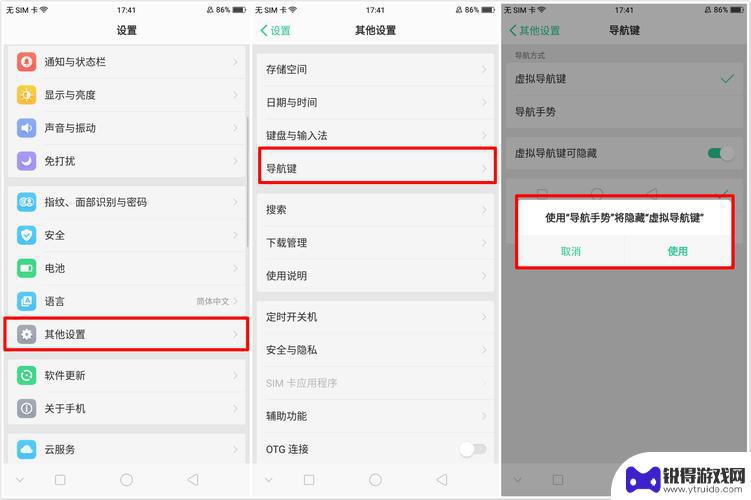
1、首先我们需要打开手机中的应用分屏功能,先打开【设置】;
2、找到最下方的【应用分屏】选项,点击进入设置;
3、将【应用分屏】打开,再将【三指上滑启动分屏】打开即可。
打开方式:
三指上滑:在需要分屏的界面,用三个手指从屏幕下方按住往上滑动。打开分屏,选择另一个需要分屏的应用;
后台分屏:点击菜单键,查看开启的软件后台(最近的任务)。点击需要分屏软件右上角的三条杠,选择分屏,再选择另一个需要分屏的软件;
菜单键分屏:和后台分屏不同,只需要长按菜单键,直接在该软件界面打开分屏,选择分屏软件即可;
通知分屏:通知分屏只有在横屏模式下,收到消息通知,点击分屏回复进入分屏;
分屏分为上下两个区域,点击中间的三个白点,可以划分两个区域的大小;可以根据分屏中间的绿色荧光朝向的位置,判断当前操作的区域是哪个。荧光朝上,则表示当前操作的是上屏区域,朝下则操作的是下屏区域;想要取消分屏,可以一直点击返回键,返回到软件菜单中,再点击返回即可退出;在选择另一个分屏软件时,点击中间的主菜单,可以返回正常模式下的桌面上选择软件,选择之后,进入分屏界面。
以上就是如何在oppo手机上进行多屏操作的全部内容,如果你遇到了同样的问题,请参考我的方法来处理,希望我的帮助对你有所帮助。
热门游戏
- 相关教程
- 小编精选
-
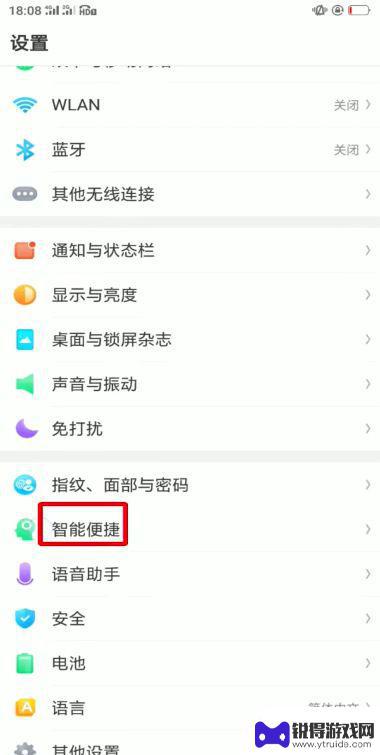
oppo手机怎样截屏 操作 oppo手机怎么截屏教程
oppo手机是一款非常受欢迎的智能手机品牌,它的功能强大、操作简便备受用户喜爱,而在日常使用中,截屏功能更是我们经常需要使用的一项操作。如何在oppo手机上进行截屏呢?下面将为...
2023-12-25
-
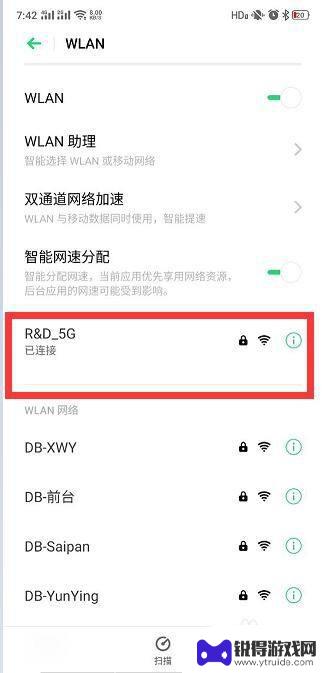
oppo手机投屏电视怎么操作的 oppo手机投屏电视步骤
在如今这个数字化时代,手机投屏电视已经成为人们生活中不可或缺的一部分,而对于拥有oppo手机的用户来说,想要将手机上的内容投射到电视屏幕上也变得异常简单。只需按照一系列简单的操...
2024-04-27
-
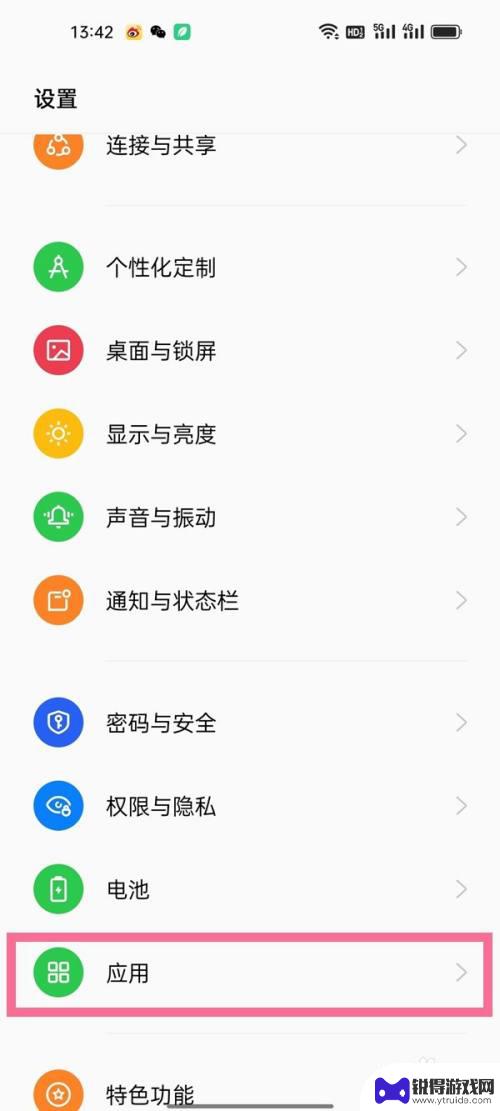
oppo手机的分屏功能在哪里可以找到 oppo手机分屏操作步骤
oppo手机的分屏功能在哪里可以找到,在如今移动设备日益普及的时代,手机已经成为我们生活中不可或缺的一部分,而OPPO手机作为其中的佼佼者,以其出色的性能和创新的功能备受用户的...
2023-11-21
-
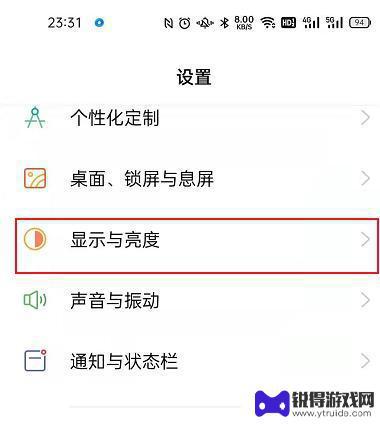
oppo手机怎么看屏幕刷新率 oppo手机屏幕刷新率调整步骤
随着手机市场的竞争日益激烈,oppo手机作为一款备受瞩目的品牌,其屏幕刷新率也备受关注,在使用oppo手机时,如何查看和调整屏幕刷新率成为了用户关注的焦点之一。通过简单的操作步...
2024-09-21
-
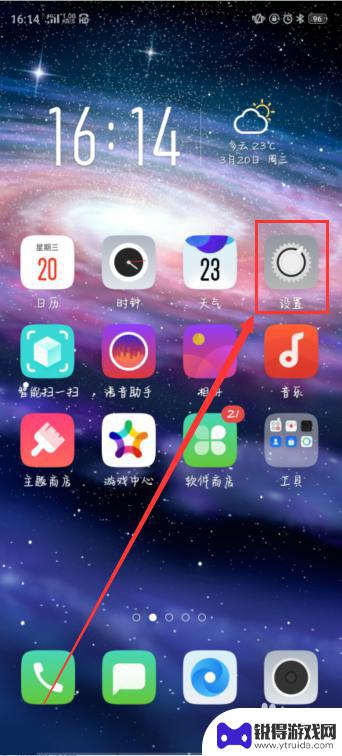
oppo手机如何录屏操作方法 OPPO手机录屏教程
在现如今的智能手机市场中,OPPO手机一直备受消费者的喜爱,除了其出色的拍照功能和流畅的操作系统外,OPPO手机还拥有强大的屏幕录制功能。想要记录手机游戏的精彩时刻或者分享自己...
2024-06-19
-
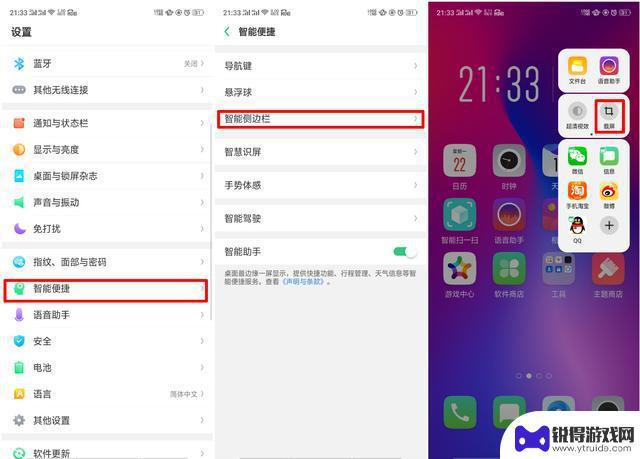
oppo截屏快捷方式 oppo手机截屏后如何分享图片
在现代社交媒体的时代,截屏已经成为我们日常生活中不可或缺的一部分,而对于使用oppo手机的用户来说,截屏更是一项非常便捷的操作。通过oppo手机的截屏快捷方式,用户可以轻松快速...
2024-03-29
-

苹果6手机钢化膜怎么贴 iPhone6苹果手机如何正确贴膜钢化膜
苹果6手机作为一款备受追捧的智能手机,已经成为了人们生活中不可或缺的一部分,随着手机的使用频率越来越高,保护手机屏幕的需求也日益增长。而钢化膜作为一种有效的保护屏幕的方式,备受...
2025-02-22
-

苹果6怎么才能高性能手机 如何优化苹果手机的运行速度
近年来随着科技的不断进步,手机已经成为了人们生活中不可或缺的一部分,而iPhone 6作为苹果旗下的一款高性能手机,备受用户的青睐。由于长时间的使用或者其他原因,苹果手机的运行...
2025-02-22















